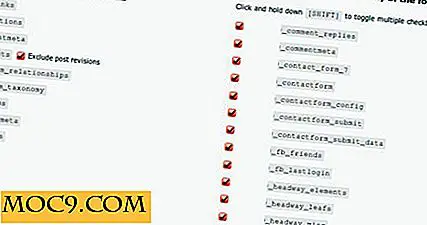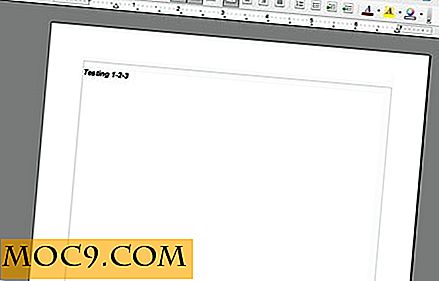So mounten Sie eine SD-Karte auf Ihrem Android-Gerät
Nach dem Blip, als Smartphone-Hersteller dachten, dass das Erstellen von Geräten ohne erweiterbaren Speicher eine gute Idee ist, sind wir jetzt wieder in der Normalität und seit einigen Jahren. SD-Karten in Android-Handys sind hier, um zu bleiben, also ist es so gut wie immer, um zu erfahren, wie man sie mounten und unmounten kann.
Hier zeigen wir Ihnen, wie Sie Ihre SD-Karte mounten, unmounten und was der ganze Montage-Malakey überhaupt bedeutet.
Verwandt : Neue Handyspiele, die Sie im Juli 2018 spielen sollten
Warum mounten Sie Ihre SD-Karte?
Auf welches Gerät auch immer Sie eine SD-Karte legen, Sie müssen sie einhängen, das heißt, die SD-Karte kann von jedem Gerät gelesen werden. Stellen Sie sich die Karte wie eine Mini-Installation vor, die die SD-Karte sichtbar macht Gerät, und macht es schön mit Prozessen und Software auf Ihrem speziellen Telefon spielen. Wenn Sie die Verbindung trennen, wird die SD-Karte von Ihrem Gerät getrennt.
Wenn Ihre SD-Karte nicht installiert ist, ist sie für Ihr Android-Telefon nicht sichtbar. Wenn Sie Ihre SD-Karte vor dem Entfernen nicht aushängen, riskieren Sie, Daten auf der Karte zu verlieren, da Sie nicht die Möglichkeit hatten, die Software auf der Software-Ebene zu trennen, bevor Sie die Hardware herausziehen das Hauptnetz, anstatt den Abschaltprozess zu durchlaufen).
So mounten Sie eine SD-Karte auf Ihrem Android Phone
Das Mounten einer SD-Karte sollte so einfach sein wie das Einlegen in Ihr Android-Gerät und dann die Aufforderung "Mount". Einige modernere Smartphones mounten Ihre SD-Karte automatisch, ohne zu fragen, während Sie bei anderen unter "Einstellungen -> Speicher -> SD-Karte" gehen müssen und der Aufforderung folgen, sie von dort zu mounten. Sobald Ihre SD-Karte eingelegt ist, können Sie sie mit Ihrem Android-Gerät verwenden.

So deinstallieren Sie Ihre SD-Karte
In den meisten Fällen wurde der Begriff "unmount" durch den viel bekannteren Begriff "Eject" ersetzt, weil es im Wesentlichen dasselbe bedeutet (obwohl Sie nicht erwarten, dass Ihre SD-Karte wie ein Android-Gerät aus Ihrem Android-Gerät springt) VHS-Band).
Um Ihre SD-Karte auszuwerfen, gehen Sie zu "Einstellungen -> Speicher" und tippen Sie dann auf das Symbol "Auswerfen" neben Ihrer SD-Karte. Alternativ tippen Sie ganz auf Ihre SD-Karte und dann auf "Auswerfen". (Bei einigen älteren Telefonen wird stattdessen die Option "Unmount" aktiviert.)

Die meisten von Ihnen werden das schon wissen, aber nur um sicher zu sein, löscht das Aushängen / Auswerfen nicht die Daten von Ihrer SD-Karte (nicht zu verwechseln mit der Formatierung, die Ihre SD-Karte vollständig löscht).
SD-Karte wurde nicht vom Telefon erkannt
Wenn Ihr Telefon Ihre SD-Karte nicht erkennt, sollten Sie es auf Ihrem PC mit dem Format "exFAT" formatieren, das auf den meisten Android-Telefonen lesbar ist. Legen Sie die SD-Karte in Ihren Windows-PC ein, klicken Sie mit der rechten Maustaste darauf im Datei-Explorer und klicken Sie dann auf "Formatieren".
Die Hauptoptionen, die Sie im neuen Fenster auswählen wollen, sind "exFAT" und eine 1024kb große Einheit, was ein guter Standard ist.

Wenn das nicht funktioniert, sollten Sie versuchen, eine andere microSD-Karte in Ihr Telefon einzusetzen, um herauszufinden, ob das Problem im Telefon oder auf der Karte liegt.
Fazit
Sie sollten nun alles wissen, was Sie über den zunehmend integrierten Vorgang des Ein- und Aushängens (siehe Auswerfen) einer SD-Karte wissen müssen. Wenn PCs etwas sind, können wir einen Punkt erreichen, an dem Sie SD-Karten einfach entfernen können, ohne sie vorher "auswerfen" zu müssen, aber vorerst auf Nummer sicher gehen und die Montage und Demontage in Übereinstimmung mit unserem Handbuch vornehmen.